�n�[�h�f�B�X�N���t�H�[�}�b�g����ꍇ�ȂǁA�}�C�y���V���ō쐬�����f�[�^���o�b�N�A�b�v���Ă����ƁA�}�C�y���V�����ēx�Z�b�g�A�b�v��������g�p���邱�Ƃ��ł��܂��B
����FAQ�ł́A�ȉ��̃f�[�^���o�b�N�A�b�v����ꍇ�̎菇�ɂ��ċL�ڂ��Ă��܂��B
- �f�W�R���ɓo�^�����摜
- �J�����_�[�ie�^�C���j
- ATOK12�̃��[�U�[�����i�P��o�^�������e�j*1
*1�u�}�C�y���V�� /R.1�v�u�}�C�y���V�� /R.2�v���������̕����Ώۂł��B
�����L���E�L�^�m�[�g�̃o�b�N�A�b�v�ɂ��ẮA�ȉ���FAQ���Q�Ƃ��Ă��������B
�����L��L�^�m�[�g�̃o�b�N�A�b�v���Ƃ肽��
���ꂼ��̏ꍇ�ɉ����đ��삵�܂��B
- �f�W�R���ɓo�^�����摜�̃o�b�N�A�b�v���s��
- �J�����_�[�ie�^�C���j�̃o�b�N�A�b�v���s��
- ATOK12�̃o�b�N�A�b�v���s��
I �f�W�R���ɓo�^�����摜�̃o�b�N�A�b�v���s��
�ȉ��̎菇�́A�����ݒ肩��f�[�^�̍쐬�ꏊ��ݒ����ύX���Ă��Ȃ��ꍇ�̎菇�ł��B�قȂ�ꏊ�Ƀf�[�^��ۑ����Ă���ꍇ�́A���ꂼ��̏ꍇ�ɍ��킹�ăo�b�N�A�b�v���s���Ă��������B
������
�P �o�b�N�A�b�v�����t�@�C����ۑ����邽�߂̃t�H���_��p�ӂ���
�e�ʂ̂���n�[�h�f�B�X�N�h���C�u�ɁA�o�b�N�A�b�v�p�̃t�H���_���쐬���Ă����܂��B
������̂��߂Ƀo�b�N�A�b�v����ꍇ��}�C�y���V�����폜�E�ăZ�b�g�A�b�v����Ȃǂ̏ꍇ�́A�o�b�N�A�b�v�p�̃t�H���_�́A���݃}�C�y���V�����Z�b�g�A�b�v���Ă���t�H���_�Ƃ͕ʂ̏ꏊ�ɗp�ӂ��邱�Ƃ��������߂��܂��B
�y��z�f�X�N�g�b�v�ɍ쐬����ꍇ
- �f�X�N�g�b�v��ʼnE�N���b�N���A�m�V�K�쐬-�t�H���_�n��I�����܂��B
�u�V�����t�H���_�v�Ƃ������O�������]���ĕ\������܂��B���O��ύX�������ꍇ�́A���O����͂��܂��B
- �mEnter�n�������܂��B
�o�b�N�A�b�v�p�̃t�H���_���쐬����܂��B
�Q �f�W�R���̃o�b�N�A�b�v���s��
�ȉ��̎菇�́A�����ݒ肩��f�[�^�̍쐬�ꏊ��ݒ����ύX���Ă��Ȃ��ꍇ�̎菇�ł��B�قȂ�ꏊ�Ƀf�[�^��ۑ����Ă���ꍇ�́A���ꂼ��̏ꍇ�ɍ��킹�ăo�b�N�A�b�v���s���Ă��������B
- �G�N�X�v���[�����N�����܂��B
- �}�C�y���V�����Z�b�g�A�b�v���Ă���n�[�h�f�B�X�N�h���C�u��I�����܂��B
 Program Files���_�u���N���b�N���܂��B
Program Files���_�u���N���b�N���܂��B
<Program Files>�t�H���_���̃t�@�C����t�H���_���ꗗ�\������܂��B
 Justsystem���_�u���N���b�N���܂��B
Justsystem���_�u���N���b�N���܂��B
��<Justsystem>�t�H���_�����݂��Ȃ��ꍇ�́A�R.��
 Just���_�u���N���b�N���܂��B
Just���_�u���N���b�N���܂��B �h�L�������g���_�u���N���b�N���܂��B
�h�L�������g���_�u���N���b�N���܂��B
<�h�L�������g>�t�H���_���̃t�@�C����t�H���_���ꗗ�\������܂��B
 Myhome���_�u���N���b�N���܂��B
Myhome���_�u���N���b�N���܂��B
<Myhome>�t�H���_���̃t�@�C����t�H���_���ꗗ�\������܂��B
- �ȉ��̃t�H���_��I�����܂��B
- �f�W�R���i�ʐ^��o�^����E�ʐ^���Ǘ�����j�̃f�[�^�F
 DIGICOL
DIGICOL
�y��z�G�N�X�v���[���̉��
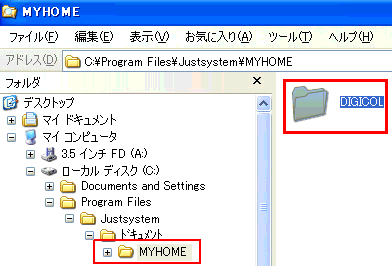
- �f�W�R���i�ʐ^��o�^����E�ʐ^���Ǘ�����j�̃f�[�^�F
- �m�ҏW-�R�s�[�n��I�����܂��B
- �T.�ō쐬�����o�b�N�A�b�v�p�̃t�H���_���_�u���N���b�N���A�m�ҏW-�\��t���n��I�����܂��B
�o�b�N�A�b�v�p�̃t�H���_����<DIGICOL>�t�H���_���R�s�[����܂��B
���⑫
CD-R��CD-RW�Ƀo�b�N�A�b�v����ɂ́A�n�[�h�f�B�X�N�Ƀo�b�N�A�b�v�����f�[�^���A���C�e�B���O�\�t�g��CD-R��CD-RW�ɏ������݂܂��B
��CD-R��CD-RW�֏������߂�h���C�u��\�t�g�E�F�A���K�v�ł��B�ڂ����́A�p�\�R���{�̂�C�e�B���O�\�t�g�̐��������Q�Ƃ��Ă��������B
���֘A���
���o�b�N�A�b�v�����f�W�R���̉摜�f�[�^���g�p�ł���悤�ɂ���i�f�[�^������j
II �J�����_�[�ie�^�C���j�̃o�b�N�A�b�v���s��
�J�����_�[�ie�^�C���j�̃o�b�N�A�b�v�ɂ��ẮA�ȉ���FAQ���Q�Ƃ��Ă��������B
���J�����_�[�ie�^�C���j�̃o�b�N�A�b�v����肽��
IV ATOK12�̃o�b�N�A�b�v���s��
�ȉ��́A�u�}�C�y���V�� /R.1�v�u�}�C�y���V�� /R.2�v���������̕���ΏۂƂ��Ă��܂��B
ATOK12�̃��[�U�[�����i�o�^�P��j�̃o�b�N�A�b�v�ɂ��ẮA�ȉ���FAQ���Q�Ƃ��Ă��������B
�����[�U�[�����i�P��o�^�������e�j�̃o�b�N�A�b�v���Ƃ肽���i�����t�@�C�����R�s�[������@�j